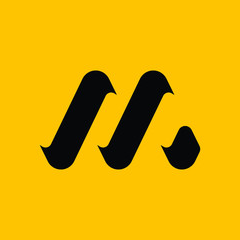PyQt6 的事件和信号
这部分教程,我们探索 PyQt6 程序中的事件和信号。
PyQt6 中的事件
GUI 应用程序是事件驱动的。事件主要由应用程序的用户触发,但也可以通过其他方式生成,例如 Internet 连接、窗口管理器或定时器。当我们调用应用程序的 exec() 方法时,应用程序进入主循环。主循环获取事件并将它们发送到对象。
在事件模型里,有三个要素:
- 事件源 event source
- 事件对象 event object
- 事件目标 event target
事件源是状态改变的对象,它会产生事件。event object (事件) 封装了事件源中的状态变化。event target 是要被通知的对象。事件源对象将处理事件的任务委托给事件目标。
PyQt6 有独特的信号和插槽机制来处理事件,用于对象之间的通信,当特定事件发生时触发。插槽可以是任意可调用的 Python 脚本。当发出连接的信号时,调用插槽脚本
译注:可以理解成钩子 (hooks) 或回调函数 (callback)。
PyQt6 信号和插槽
下面的示例展示了 PyQt6 的信号和插槽。
#!/usr/bin/python
# file: signals_slots.py
"""
ZetCode PyQt6 tutorial
本例中,把 QSlider 触发的事件和 QLCDNumber 插槽绑定起来
Author: Jan Bodnar
Website: zetcode.com
"""
import sys
from PyQt6.QtCore import Qt
from PyQt6.QtWidgets import (QWidget, QLCDNumber, QSlider,
QVBoxLayout, QApplication)
class Example(QWidget):
def __init__(self):
super().__init__()
self.initUI()
def initUI(self):
lcd = QLCDNumber(self)
sld = QSlider(Qt.Orientation.Horizontal, self)
vbox = QVBoxLayout()
vbox.addWidget(lcd)
vbox.addWidget(sld)
self.setLayout(vbox)
sld.valueChanged.connect(lcd.display)
self.setGeometry(300, 300, 350, 250)
self.setWindowTitle('Signal and slot')
self.show()
def main():
app = QApplication(sys.argv)
ex = Example()
sys.exit(app.exec())
if __name__ == '__main__':
main()本例中,展示了 QtGui.QLCDNumber 和 QtGui.QSlider。我们可以通过拖动滑块改变显示器里的数字。
sld.valueChanged.connect(lcd.display)把滑块的 valueChanged 事件和显示器 display 插槽绑定到一起。
sender 是触发信号的对象,receiver 是接收信号的对象,slot 是对信号做出反应的方法。
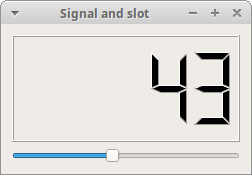
图示:信号和插槽
PyQt6 重新实现事件处理器
PyQt6 里,事件的处理器一般都会重新实现。
译注:所有的事件处理器都有默认的实现,也就是默认事件。默认事件可能有自己的逻辑,比如拖选,点击,有的可能只是一个空函数。空函数都需要重新覆盖原来的实现,达到事件处理的目的。有默认事件处理函数的,也有可能被覆盖实现,比如禁用自带的拖选,或者重写拖选的效果等。
#!/usr/bin/python
# file: reimplement_handler.py
"""
ZetCode PyQt6 tutorial
本例中,我们重新实现了一个事件处理器。
Author: Jan Bodnar
Website: zetcode.com
"""
import sys
from PyQt6.QtCore import Qt
from PyQt6.QtWidgets import QWidget, QApplication
class Example(QWidget):
def __init__(self):
super().__init__()
self.initUI()
def initUI(self):
self.setGeometry(300, 300, 350, 250)
self.setWindowTitle('Event handler')
self.show()
def keyPressEvent(self, e):
if e.key() == Qt.Key.Key_Escape.value:
self.close()
def main():
app = QApplication(sys.argv)
ex = Example()
sys.exit(app.exec())
if __name__ == '__main__':
main()本例中,我们重新实现了 keyPressEvent 的事件处理器
def keyPressEvent(self, e):
if e.key() == Qt.Key.Key_Escape.value:
self.close()按下 Escape 按钮,应用会退出。
PyQt6 事件对象
事件对象是一个 Python object,包含了一系列描述这个事件的属性,具体内容要看触发的事件。
#!/usr/bin/python
# file: event_object.py
"""
ZetCode PyQt6 tutorial
本例中,在标签组件里,展示了鼠标的坐标。
Author: Jan Bodnar
Website: zetcode.com
"""
import sys
from PyQt6.QtCore import Qt
from PyQt6.QtWidgets import QWidget, QApplication, QGridLayout, QLabel
class Example(QWidget):
def __init__(self):
super().__init__()
self.initUI()
def initUI(self):
grid = QGridLayout()
x = 0
y = 0
self.text = f'x: {x}, y: {y}'
self.label = QLabel(self.text, self)
grid.addWidget(self.label, 0, 0, Qt.AlignmentFlag.AlignTop)
self.setMouseTracking(True)
self.setLayout(grid)
self.setGeometry(300, 300, 450, 300)
self.setWindowTitle('Event object')
self.show()
def mouseMoveEvent(self, e):
x = int(e.position().x())
y = int(e.position().y())
text = f'x: {x}, y: {y}'
self.label.setText(text)
def main():
app = QApplication(sys.argv)
ex = Example()
sys.exit(app.exec())
if __name__ == '__main__':
main()本例中,在标签组件里,展示了鼠标的坐标。
self.setMouseTracking(True)鼠标跟踪默认是关闭的,鼠标移动时,组件只能在鼠标按下的时候接收到事件。开启鼠标跟踪,只移动鼠标不按下鼠标按钮,也能接收到事件。
def mouseMoveEvent(self, e):
x = int(e.position().x())
y = int(e.position().y())
...e 是事件对象,它包含了事件触发时候的数据。通过 position().x() 和 e.position().y() 方法,能获取到鼠标的坐标值。
self.text = f'x: {x}, y: {y}'
self.label = QLabel(self.text, self)坐标值 x 和 y 显示在 QLabel 组件里。
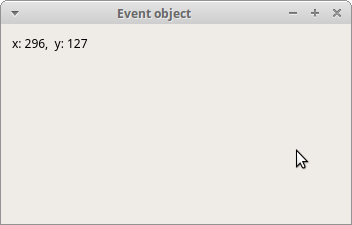
图示:事件对象
PyQt6 事件触发者
某些时候,需要知道事件的触发者是谁,PyQt6 有获取事件触发者的方法。
#!/usr/bin/python
# event_sender.py
"""
ZetCode PyQt6 tutorial
In this example, we determine the event sender
object.
Author: Jan Bodnar
Website: zetcode.com
"""
import sys
from PyQt6.QtWidgets import QMainWindow, QPushButton, QApplication
class Example(QMainWindow):
def __init__(self):
super().__init__()
self.initUI()
def initUI(self):
btn1 = QPushButton("Button 1", self)
btn1.move(30, 50)
btn2 = QPushButton("Button 2", self)
btn2.move(150, 50)
btn1.clicked.connect(self.buttonClicked)
btn2.clicked.connect(self.buttonClicked)
self.statusBar()
self.setGeometry(300, 300, 450, 350)
self.setWindowTitle('Event sender')
self.show()
def buttonClicked(self):
sender = self.sender()
msg = f'{sender.text()} was pressed'
self.statusBar().showMessage(msg)
def main():
app = QApplication(sys.argv)
ex = Example()
sys.exit(app.exec())
if __name__ == '__main__':
main()本例中有两个按钮。buttonClicked 调用触发者方法确定了是哪个按钮触发的事件。
btn1.clicked.connect(self.buttonClicked)
btn2.clicked.connect(self.buttonClicked)两个按钮绑定了同一个插槽。
def buttonClicked(self):
sender = self.sender()
msg = f'{sender.text()} was pressed'
self.statusBar().showMessage(msg)在应用的状态栏里,显示了是哪个按钮被按下。
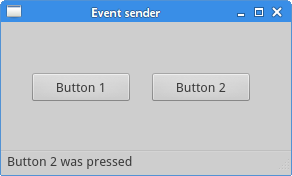
图示:事件触发者
PyQt6 触发信号
QObject 可以主动触发信号。下面的示例显示了如果触发自定义信号。
#!/usr/bin/python
# file: custom_signal.py
"""
ZetCode PyQt6 tutorial
In this example, we show how to
emit a custom signal.
Author: Jan Bodnar
Website: zetcode.com
"""
import sys
from PyQt6.QtCore import pyqtSignal, QObject
from PyQt6.QtWidgets import QMainWindow, QApplication
class Communicate(QObject):
closeApp = pyqtSignal()
class Example(QMainWindow):
def __init__(self):
super().__init__()
self.initUI()
def initUI(self):
self.c = Communicate()
self.c.closeApp.connect(self.close)
self.setGeometry(300, 300, 450, 350)
self.setWindowTitle('Emit signal')
self.show()
def mousePressEvent(self, e):
self.c.closeApp.emit()
def main():
app = QApplication(sys.argv)
ex = Example()
sys.exit(app.exec())
if __name__ == '__main__':
main()创建了一个叫 closeApp 的信号,在鼠标按下的时候触发,和关闭插槽 QMainWindow 绑定。
class Communicate(QObject):
closeApp = pyqtSignal()外部 Communicate 类的属性 pyqtSignal 创建信号。
self.c = Communicate()
self.c.closeApp.connect(self.close)自定义信号 closeApp 绑定到 QMainWindow 的关闭插槽上。
def mousePressEvent(self, event):
self.c.closeApp.emit()在窗口上点击鼠标按钮的时候,触发 closeApp 信号,程序终止。